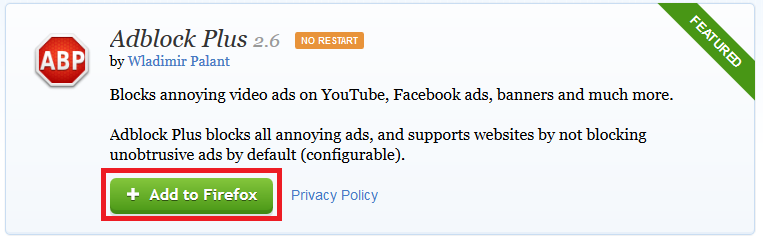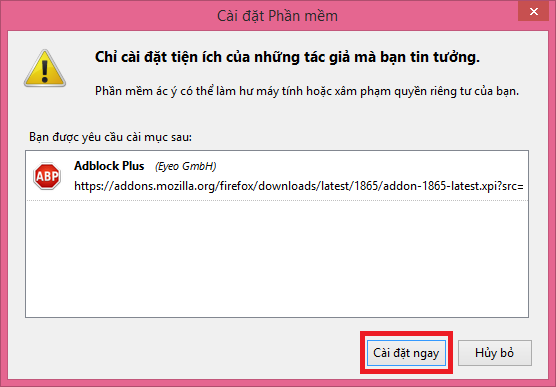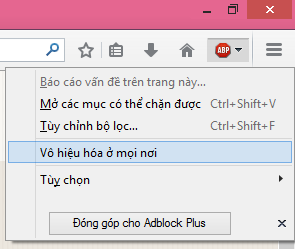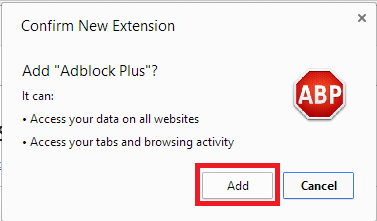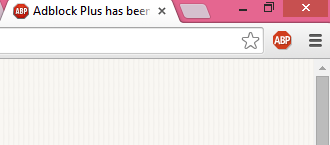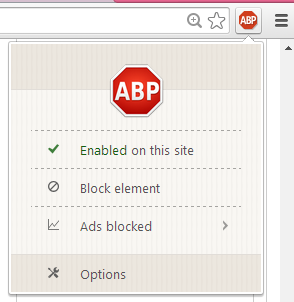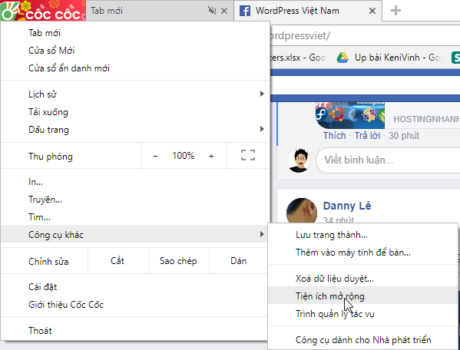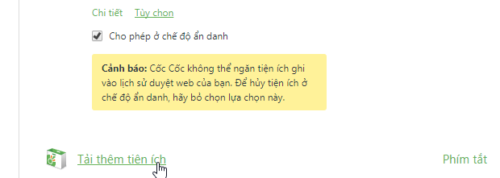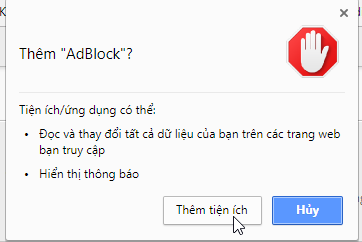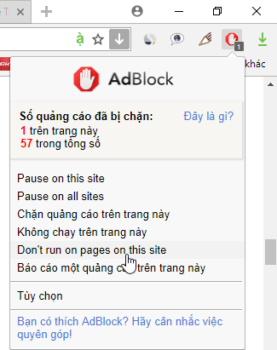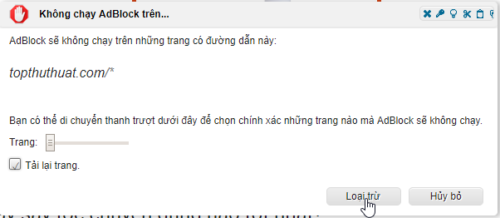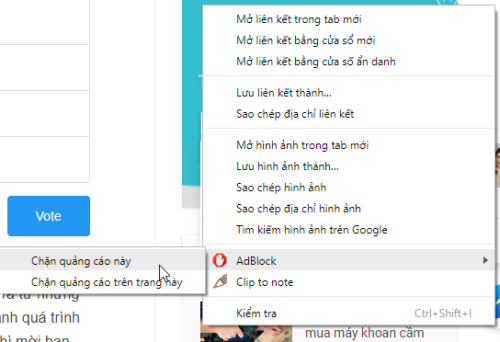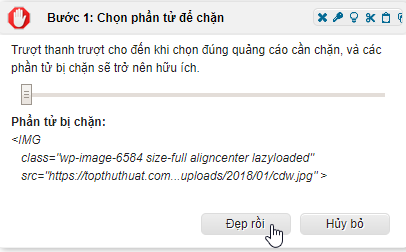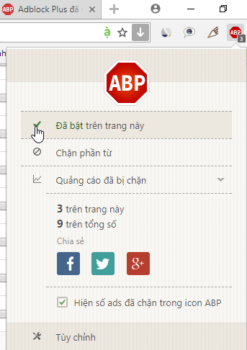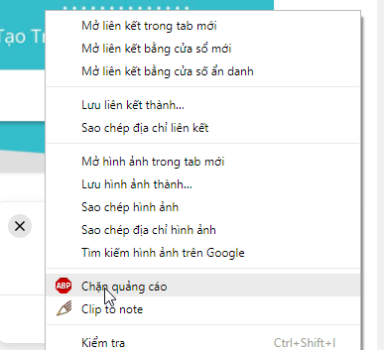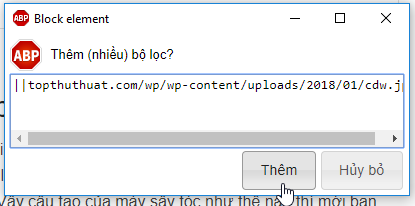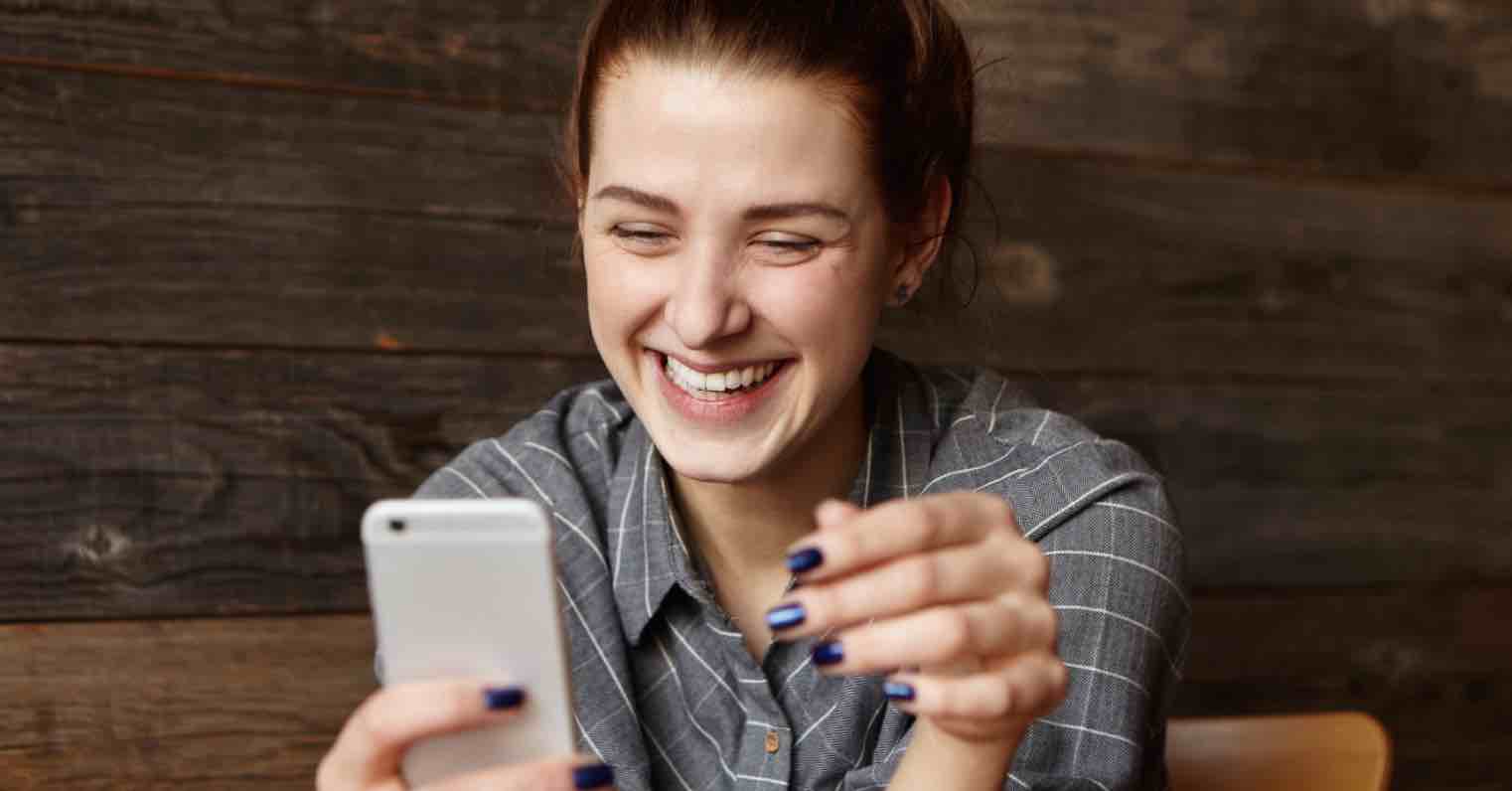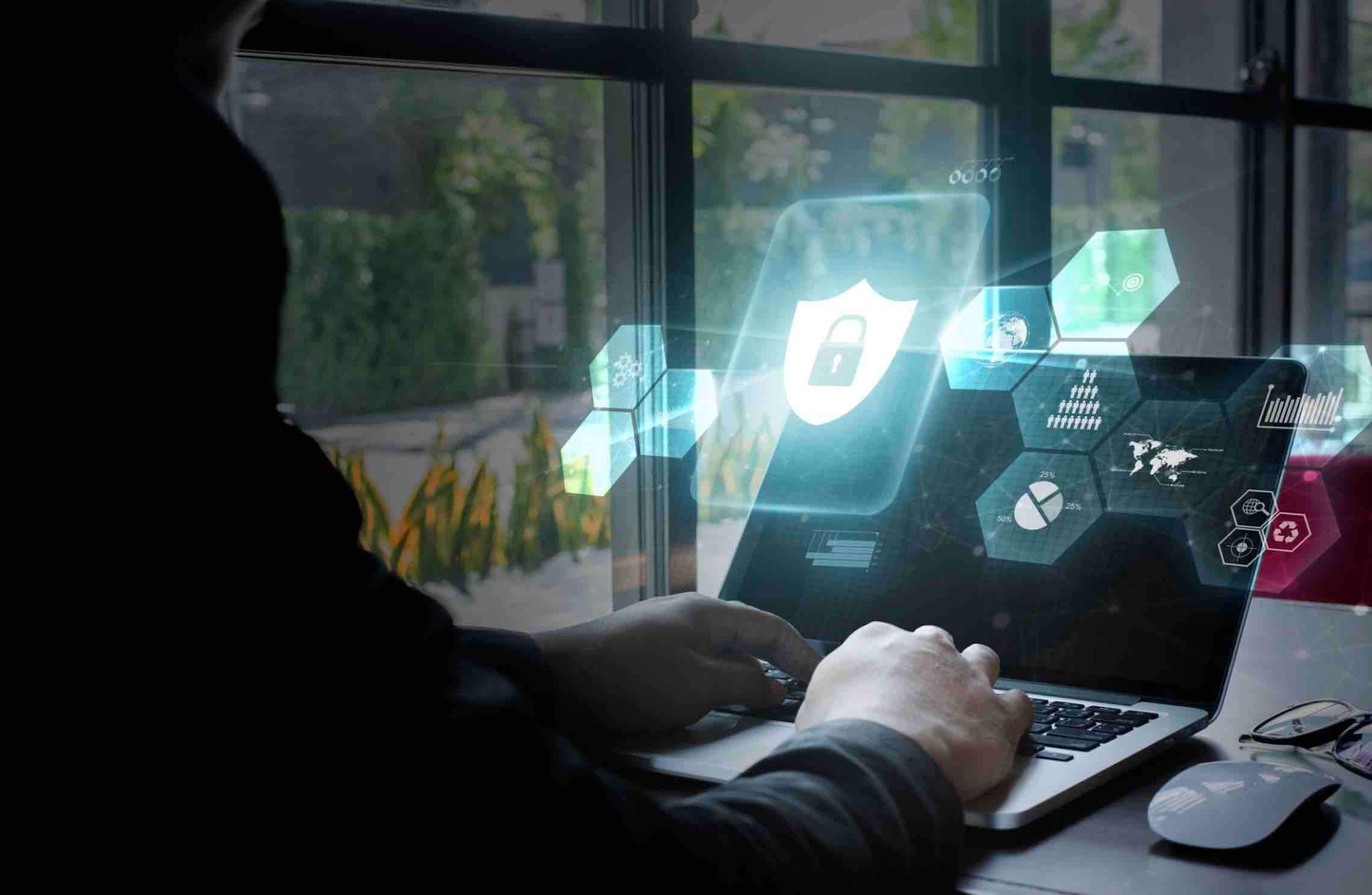Cách chặn quảng cáo khi lướt web trên Chrome, Firefox, Cốc Cốc
Bạn đang cảm thấy vô cùng “Khó Chịu” khi truy cập vào những Web với nội dung có quá nhiều quảng cáo như những Site Phim, Site tin tức,… hoặc trình duyệt của bạn đang dính đầy các quảng cáo từ những phần mềm toolbar như Ask, Babylon,… Bạn không biết phải làm thế nào để chặn quảng cáo gây phiền toái này khi lướt Web từ các trình duyệt hãy tham khảo thủ thật dưới đây mà mình đã chia sẻ dưới đây.
Hy vong sẽ giúp bạn có thể chặn các quảng cáo trên trình duyệt Web phổ biến như Firefox, Chrome và Cốc Cốc một cách dễ dàng và hiệu quả khi lướt Web từ Internet.
- Chặn quảng cáo Popup
- Chặn quảng cáo Banner
- Chặn quảng cáo được tích hợp trong trình duyệt Web
- Có nên thường xuyên tắt quảng cáo khi lướt Web?
- Cách chặn quảng cáo trên Mozilla Firefox
- Cách chặn quảng cáo trên Google Chrome
- Cách chặn quảng cáo trên Cốc Cốc
- Bỏ chặn quảng cáo tại một trang nào đó
- Cách chặn các quảng cáo cứng đầu
- Lời kết
Ở bài viết trước, mình đã tổng hợp danh sách các phần mềm chặn quảng cáo dành cho trình duyệt web mà nếu như chưa xem bạn có thể click tại đây. Dưới đây sẽ là khảo sát về phần mềm chặn quảng cáo được yêu thích mà bạn có thể tham khảo.
Những loại quảng cáo gây khó chịu khi lướt Web
Chặn quảng cáo Popup
Đây là quảng cáo khá phổ biến ở các Web xem phim. Khi bạn click vào bất cứ chỗ nào trên Website, trình duyệt sẽ tự động bật ra một cửa sổ mới với trang website khác. Sở dĩ các Webmaster phải chạy các quảng cáo này đó chính là kiếm $ để duy trì Host hoặc Server chạy Web của mình.
Webmasters là tên gọi chung của những người xây dựng và phát triển Website
Chặn quảng cáo Banner
Đây là quang cáo dạng tỉnh và thường không gây khó chịu cho người dùng. Thế những nếu các Webmaster lạm dụng quá nhiều chắc chắn bạn sẽ chỉ muốn loại bỏ các quảng cáo đó ra khỏi trình duyệt.
Chặn quảng cáo được tích hợp trong trình duyệt Web
Đây là dạng quảng cáo mà mình “Ghét Nhất” bởi nó rất khó chịu. Hãy hình dung khi bạn chỉ cần mở trình duyệt lên thì quảng cáo đã xuất hiện từ mọi phía trên trình duyệt và khi bạn truy cập bất cứ trang nào, quảng cáo đều xuất hiện.
Những quảng cáo được cài vào trình duyệt là do bạn cài đặt những phần mềm miễn phí được chia sẻ trên Internet. Khi cài đặt các phần mềm này, bạn cần chú ý đến giao diện chứa các ứng dụng kèm theo, hãy bỏ các dấu check yêu cầu cài đặt các phần mềm khác. Nếu không bạn sẽ bị dính “sự phiền phức”.
Thông thường để loại bỏ các phần mềm quảng cáo dạng này, bạn cần phải cài đăt các phần mềm chuyên dụng mà mình đã có chia sẻ trong thời gian gần đây.
Có nên thường xuyên tắt quảng cáo khi lướt Web?
Đây là câu hỏi khá hay. Tức nhiên việc chặn quảng cáo sẽ giúp bạn cảm thấy thoải mái và dễ chịu hơn khi lướt Web thế nhưng quảng cáo lại chính là nguồn thu nhập để giúp các Webmaster dùy trì Website.
Chính vì thế, theo mình bạn chỉ nên chặn những Website nào chạy quá nhiều quảng cáo và gây phản cảm với bạn còn với những Website khác bạn không nên chặn bởi nếu không có quảng cáo thì các Webmaster không thể duy trì Web và khi đó bạn cũng sẽ không có được những thông tin hoặc kiến thức hữu ích từ Internet.
Loại bỏ quảng cáo trình duyệt hiệu quả với Adblock
Bạn cũng có thể sử dụng 1 ứng dụng rất hiệu quả cho trình duyệt Firefox, Chrome và Cốc Cốc., đó chính là AdBlock.
Ứng dụng AdBlock Plus là gì? Đây là ứng dụng có thể giúp bạn dễ dàng chặn các quảng cáo xuất hiện trên trình duyệt giúp bạn có thể kiểm soát được Internet và bạn sẽ lướt web nhanh hơn khi bạn không còn phải tải các dữ liệu quảng cáo. Và đồng thời cũng giúp bạn giảm được chí phí khi sử dụng các gói mạng dung lượng.
Cách chặn quảng cáo trên Mozilla Firefox
Trước tiên, bạn cần mở trình duyệt Firefox mới nhất lên. Truy cập vào trang cài đặt ứng dụng AdBlock Plus tại đây. Tại giao diện cài AdBlock Plus, bạn chọn Add To Firefox.
Sau vài giây, một cửa sổ mới hiện lên bạn chọn Cài đặt ngay. Khi đó ứng dụng sẽ lập tức được cài đặt xong cho trình duyệt.
Bạn sẽ thấy biểu tượng màu đỏ ở góc phải phí trên của trình duyệt.
Màu đỏ nghĩa là ứng dụng đang được bật, để tắt ứng dụng bạn chọn vào biểu tượng AdBlock Plus >> Vô hiệu hóa ở mọi nơi. Khi đó biểu tượng sẽ là màu xám.
Cách chặn quảng cáo trên Google Chrome
Bạn truy cập vào trang cài đặt AdBlock Plus cho Chrome tại đây. Chọn Miễn phí hoặc Add to Chrome, cửa sổ mới hiện lên.
Bạn chọn Add.
Khi đó, bạn sẽ thấy biểu tượng của AdBlock Plus ở phía trên bên phải trình duyệt.
Để tắt AdBlock Plus bạn chọn vào biểu tượng màu đó >> Chọn vào Enabled on this Site. Khi đó AdBlock Plus sẽ chuyển sang biểu tượng màu xám.
Cách chặn quảng cáo trên Cốc Cốc
Chrome, FireFox và Cốc Cốc là ba trình duyệt được khá nhiều người Việt ưa chuộng nhất khi lướt web. Và hiện tại, Cốc Cốc có lẽ là trình duyệt đang ngày càng chiếm được thiện cảm của người dùng Việt với những tính năng hữu ích như kiểm tra lỗi chính tả, tải nhạc, tải video không cần dùng phần mềm…
Tuy vậy hiện Cốc Cốc vẫn chưa có tính năng chặn quảng cáo. Nếu bạn đang cực kỳ khó chịu khi phải liên tục bắt gặp những quảng cáo làm phiền không mong muốn thì bài viết này sẽ cho bạn hai giải pháp đơn giản và dễ dàng nhất dưới đây.
AdBlock là add-on rất phổ biến với người dùng Internet, tính năng của nó chỉ đơn giản giúp bạn ẩn đi các quảng cáo làm phiền trên bất kỳ website nào, chỉ cần cài đặt xong là cứ thế dùng chứ không cần làm gì khác. Hiện tại có khá nhiều add-on tương tự nhưng mình vẫn khuyên bạn dùng cái này cho an toàn nhé.
Trước khi dùng ta phải cài đặt nó vào trình duyệt, bạn làm như sau:
Bước 1: Bấm vào Menu trình duyệt tại góc trên bên trái, có chữ Cốc Cốc ấy. Sau đó chọn Cung cụ khác, chọn tiếp Tiện ích mở rộng.
Bước 2: Tại đây kéo xuống dưới tìm dòng Tải thêm tiện ích màu xanh lá cây, nếu bạn dùng tiếng Anh thì cứ làm tương tự như vậy.
Bước 3: Sau khi vào trang cửa hàng Chrome trực tuyến, gõ từ AdBlock tại khung tìm kiếm bạn sẽ thấy có khá nhiều kết quả hiện ra, bạn sẽ thấy AdBlock có tại kết quả đầu tiên, bấm Thêm vào Chrome.
Bấm tiếp Thêm tiện ích rồi chờ Cốc Cốc tải và cài đặt add-on này, cũng nhanh thôi.
Tải và cài đặt xong, bạn sẽ thấy icon của AdBlock xuất hiện bên góc phải, có hình bàn tay ấy. Giờ vào bất cứ trang nào bạn sẽ không còn thấy quảng cáo đáng ghét nữa.
Bỏ chặn quảng cáo tại một trang nào đó
Phần lớn các website trên Internet đều miễn phí, bởi vậy quảng cáo chính là nguồn thu chính giúp họ duy trì website và chia sẻ kiến thức cho bạn. Nếu bạn có một trang web yêu thích, thường xuyên ghé thăm thì ta nên bỏ chặn quảng cáo, việc này như là một lời cảm ơn của bạn vậy, mình nghĩ vậy.
Bước 1: Đầu tiên bạn click chuột vào icon AdBlock, sau đó chọn Don’t run on pages on this site.
Bước 2: Một hộp thoại sẽ xuất hiện, bạn chọn nút Loại trừ rồi chờ một chút để website load lại. Xong rồi đó.
Cách chặn các quảng cáo cứng đầu
Không xảy ra thường xuyên nhưng nhiều lúc đã dùng AdBlock rồi nhưng ta vẫn thấy quảng cáo xuất hiện, lúc này bạn chỉ cần click chuột phải vào quảng cáo đó rồi chọn AdBlock, chọn tiếp Chặn quảng cáo này.
Tiếp tục chọn nút Đẹp rồi. Xong rồi đó.
Nếu bạn không thích giao diện của AdBlock vì nhìn nó cũ thế nào ấy thì hãy thử Adblock Plus xem sao, add-on này cũng có tính năng tương tự và ưu điểm là giao diện có phần đẹp và hiện đại hơn rất nhiều, hiện tại mình thấy có khá nhiều người đang dùng add-on này.
Ta bắt đầu tải add-on này tương tự như hướng dẫn trên. Bạn chọn Menu Cốc Cốc > Tiện ích khác > Tiện ích mở rộng > Tải thêm tiện ích.
Tại khung search, bạn gõ Adblock Plus sẽ thấy nó xuất hiện ngay sau đó. Nhấp vào để cài đặt như bình thường, chắc mình không cần viết nhiều về phần này nữa.
Cài đặt xong là bạn cứ thế mà duyệt web trong khi không còn nhìn thấy những quảng cáo khó chịu nữa.
Muốn bỏ chặn quảng cáo ở website nào đó thì click chuột vào biểu tượng của Adblock Plus sau đó bỏ tích chọn dòng Đã bật trên trang này, đơn giản như vậy thôi.
Tượng tự như Adblock, với những quảng cáo cứng đầu bạn có thể thực hiện như sau.
Bước 1: Click chuột phải vào quảng cáo đó rồi chọn Chặn quảng cáo.
Bước 2: Trong hộp thoại vừa xuất hiện, bạn bấm vào nút Thêm.
Trên đây là hướng dẫn chi tiết cách tắt quảng cáo trên Cốc Cốc bằng hai add-on phổ biến nhất hiện nay là AdBlock và Adblock Plus. Ngoài ra ta có rất nhiều tiện ích cũng có tính năng tương tự nhưng tốt nhất bạn nên cài 1 trong 2 tiện ích này thôi. Cả 2 đều có phần cài đặt với khá nhiều tính năng khác mà mình chưa giới thiệu, nếu tò mò bạn có thể vọc cho biết.
Lời kết
Trên đây là những thông tin chi tiết về cách chặn quảng cáo trong khi lướt Web trên Internet bằng các trình duyệt phố biến hiện nay là Chrome, Firefox và Cốc Cốc.
Mặc dù đây là thủ thuật sẽ giúp bạn đỡ “Phiền hà” hơn trong khi tìm kiếm thông tin từ trình duyệt, tuy nhiên bạn chỉ nên loại bỏ các trang Web có quá nhiều quảng cáo, gây phản cảm, còn đối với những trang cung cấp thông tin hữu ích, mới lạ thì đừng nên chặn họ bởi đó là nguồn thu nhập giúp duy trì trang web.
Hơn nữa, nếu không có những Webmaster tâm huyết này thì bạn cũng không thể tìm được những thứ thực sự hữu ích, điều mới lạ từ Internet. Hy vọng rằng, bài viết này sẽ hữu ích với bạn cũng như giúp bạn có cái nhìn tổng quan hơn về quảng cáo tại các trang Web và Blog.
Các bài viết liên quan:
- Cách chặn quảng cáo trên Youtube
- Cách chặn quảng cáo trên Android
- Cách chặn truy cập trang web bất kỳ trên trình duyêt
Chúc bạn thành công!